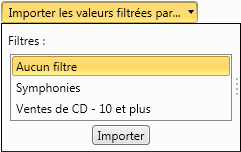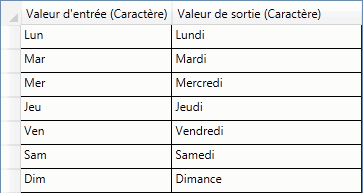Fenêtre Propriétés du champ de recherche
Servez-vous de cette fenêtre pour consulter ou modifier les propriétés d'un champ de recherche.
Pour accéder à cette fenêtre, sélectionnez Champs de recherche via le ruban de la Conception du tableau.
Pour afficher les propriétés d'un champ de recherche existant, sélectionnez-le grâce au sélecteur de champs de recherche.
Pour consulter ou modifier les propriétés de tous les champs, servez-vous de la fenêtre Liste des champs en sélectionnant Liste des champs via le ruban de la Conception du tableau.
Pour en savoir plus sur la création de champs de recherche, reportez-vous à la rubrique Création de champs de recherche.
Onglet Général
|
Champ |
Description |
|
Nom |
Accepte un nom de champ. Si vous ne l'avez pas encore nommé, le champ est désigné par le préfixe « ex. » suivi de l'échantillon de données obtenu du premier enregistrement rencontré. Les noms de champ sont limités à une longueur maximale de 62 caractères. Les caractères majuscules et minuscules sont admis, de même que les espaces et signes de ponctuation, à l'exception du point (.), du point d'exclamation (!), de l'accent grave (`) et des crochets ([]). Tous les caractères sont admis en début de nom, à l'exception de l'espace et du trait de soulignement (_). S'il est précédé d'espaces, le nom est accepté, mais les espaces de tête sont omis. Remarque : Si vous choisissez d'appliquer les règles DBF, vos noms de champ doivent être conformes aux conventions de désignation dBASE III :
|
|
Type |
Affiche le type du champ. La liste déroulante contient les types Caractère, Numérique, Date/heure et Mémo. Monarch Classic affiche par défaut le type des données rencontrées dans le champ. |
|
Décimales |
Accepte une valeur représentant le nombre de décimales à calculer pour un champ numérique. (Cette valeur est grisée pour les champs de caractères, de date et de mémo.) Remarquez que la longueur des données doit suffire à couvrir les parties entière et décimale du plus grand nombre susceptible d'être renvoyé par l'expression du champ calculé. Monarch Classic arrondit toutes les valeurs du champ en fonction de la précision décimale indiquée. |
|
Format |
Affiche le format sélectionné pour le champ. La liste déroulante propose tous les formats disponibles pour le type de champ. Pour les champs de caractères, le seul format proposé est Général. Pour les champs numériques, les formats Général, Milliers, Devise, Pourcentage et Période sont proposés. Pour les champs de date/heure, les options sont Général, Date courte et Date longue. Pour les champs de mémo, le format Général est le seul proposé. Pour plus de détails sur ces formats, voir Modification d'un type de champ. |
|
Largeur d’affichage |
Cette largeur représente celle du champ (ou de la colonne) affiché à l'écran dans la fenêtre du tableau. Si la largeur d'un champ numérique est inférieure à celle des valeurs du champ, ces valeurs sont représentées par une série de carrés (####). Pour les champs de caractères et de dates, les valeurs sont tronquées à l'écran. Les données en soi restent de toute manière intactes : le paramètre de largeur n'affecte que leur affichage à l'écran. |
|
Alignement |
Affiche le paramètre d'alignement courant de chaque champ. Par défaut, les champs de texte sont alignés à gauche, et les champs numériques le sont à droite. Les paramètres d'alignement s'appliquent aussi aux récapitulatifs. |
|
Masqué |
Masque le champ de l'affichage. Remarque : Les champs masqués ne sont pas disponibles aux opérations d'exportation ou de copie. Pour les rétablir, choisissez Edition, Liste des champs dans le menu pour ouvrir la boîte de dialogue Liste des champs et désélectionnez la case Masqué pour les champs à réafficher. |
Onglet Recherche
Cet onglet vous permet de définir la table de recherche.
|
Champ |
Description |
|
Champs d'entrée |
Sélectionnez le champ d'entrée desiré dans la liste déroulante. Les champs proposés sont ceux définis dans le modèle actif. |
|
Importer les valeurs filtrées par... |
Cliquez sur cette option si vous souhaitez importer les valeurs du Champ d'entrée sélectionné dans la colonne Valeur d'entrée de la table de recherche :
Vous pouvez procéder à l'importation sans filtre, ou en sélectionner un pour n'importer qu'un sous-ensemble. |
|
Valeur d'entrée |
Saisissez ou importez des valeurs dans cette colonne. |
|
Valeur de sortie |
Saisissez une valeur de correspondance pour la valeur d'entrée correspondante. À titre d'exemple, si vous créez une table de recherche pour des valeurs abrégées de jours de la semaine, votre table ressemblera à ceci :
|
|
Correspondance |
Sélectionnez comment faire correspondre les valeurs avec la colonne Valeur d'entrée :
|
|
Sortie sans correspondance |
Sélectionnez le comportement de sortie désiré si Monarch Classic ne parvient pas à faire correspondre les valeurs avec la colonne Valeur d'entrée :
|
|
Sortie d'entrée nulle |
Sélectionnez le comportement de sortie désiré si la sortie est nulle :
|
|
Supprimer les lignes sélectionnées |
Cliquez sur cette option pour supprimer une ligne de la table de recherche. Vous devez avoir sélectionné une ou plusieurs lignes au préalable. |
|
Supprimer les lignes à valeurs de sortie vides |
Cliquez sur cette option pour supprimer toutes les lignes dépourvues de valeurs de sortie. |